Funkcija glasovnega klepeta v igri v programu VALORANT je zelo pomembna za komunikacijo s soigralci. Toda včasih morda ne bo delovalo po pričakovanjih. V tej objavi vas bomo vodili, kako to popraviti.
Preizkusite te popravke
Mogoče jih ne bo treba preizkusiti vseh; preprosto se spustite po seznamu, dokler ne najdete tistega, ki vam ustreza.
- Preverite, ali so vaše vhodne in izhodne naprave pravilno nastavljene Y.
- Dovolite svoji igri dostop do mikrofona
- Posodobite zvočni gonilnik
- Ponastavite zvočne nastavitve igre
- Zaženite VALORANT kot skrbnik
- Izvedite čisti zagon

Popravek 1: Preverite, ali so vaše vhodne in izhodne naprave pravilno nastavljene
1) V opravilni vrstici z desno miškino tipko kliknite ikono zvoka in izberite Odprite nastavitve zvoka .
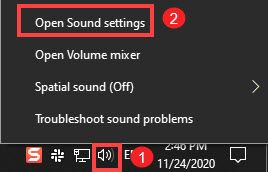
2) V Izhod se prepričajte, da je nastavljen na slušalke.
V Vhod se prepričajte, da je nastavljen na mikrofon, ki ga želite uporabiti.

Ko izberete izhodne in vhodne naprave, poskusite z glasovnim klepetom v VALORANT preveriti, ali deluje. Če ne, pojdite na naslednji popravek.
Popravek 2: dovolite igri, da dostopa do vašega mikrofona
Včasih vaša igra morda nima dostopa do mikrofona, ker je ta možnost Omogočite namiznim aplikacijam dostop do mikrofona ni vklopljen. V tem primeru izvedite naslednje:
1) Na tipkovnici pritisnite Tipka z logotipom sistema Windows , da odprete meni Start. Nato kliknite ikono zobnika, da odprete Nastavitve.
2) Kliknite Zasebnost .
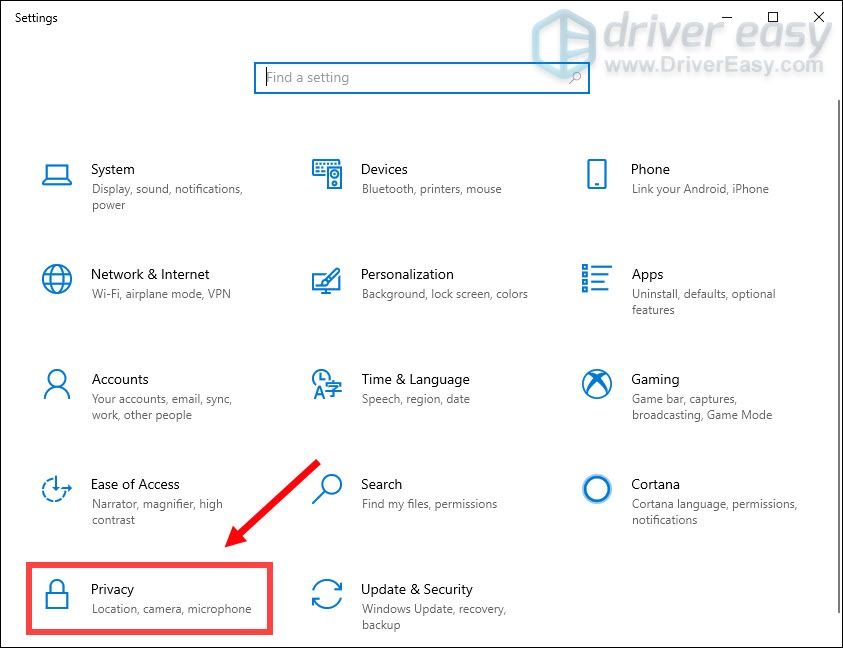
3) V levem podoknu izberite zavihek Mikrofon . Pod Omogočite namiznim aplikacijam dostop do mikrofona kliknite, da ga preklopite Vklopljeno .
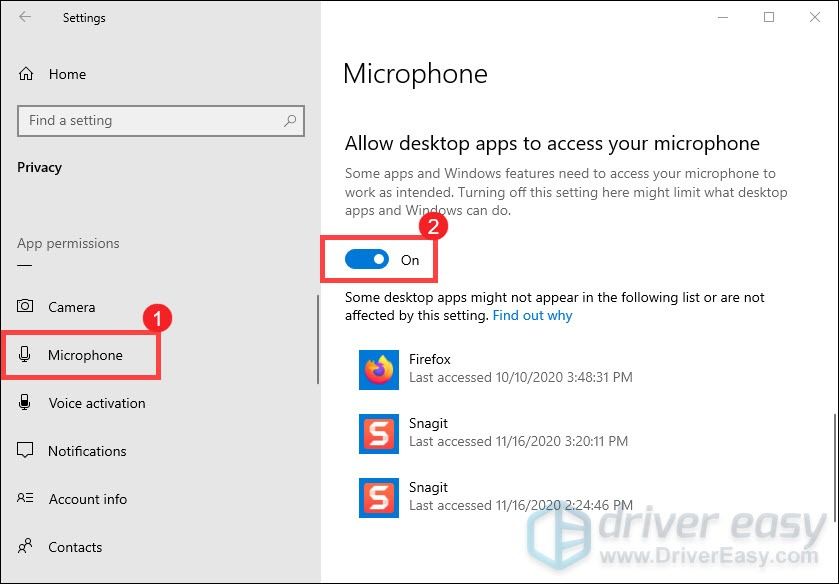
Ko to storite, poskusite in zaženite VALORANT kot skrbnik .
Popravek 3: Posodobite zvočni gonilnik
Ko vaš glasovni klepet v programu VALORANT ne deluje, je eden najpomembnejših korakov za odpravljanje težav preveriti, ali je zvočni gonilnik pokvarjen ali zastarel. Ker bo dramatično vplival na njegovo delovanje, še posebej, če se ne spomnite, kdaj ste nazadnje posodobili gonilnike naprav.
Zvočni gonilnik lahko posodobite predvsem na dva načina: ročno in samodejno .
1. možnost: ročno posodobite zvočni gonilnik
Če želite ročno posodobiti gonilnike, obiščite spletno mesto proizvajalca osebnega računalnika ali spletno mesto zvočne kartice in preverite, ali imate najnovejši zvočni gonilnik za vaš sistem. Če uporabljate računalnik z blagovno znamko, je priporočljivo, da najprej obiščete spletno mesto proizvajalca osebnega računalnika, saj lahko prilagodi gonilnik. Preden začnete, se prepričajte, da poznate model računalnika ali model naprave in določen operacijski sistem, ki ga uporabljate.
2. možnost: samodejno posodobite zvočni gonilnik (priporočeno)
Ročno posodabljanje gonilnikov je lahko dolgotrajno in tvegano, ker morate najti pravi gonilnik, ki ustreza vašemu sistemu. Torej, če vam ni vse všeč, če to počnete sami, priporočamo Voznik enostavno kot vaš odličen izbor.
To je uporabno orodje, ki samodejno zazna, prenese in namesti pravilne ali manjkajoče gonilnike za vaš sistem. Ni vam treba natančno vedeti, s katerim sistemom deluje vaš računalnik, ali tvegate prenos in namestitev napačnega gonilnika in vam ni treba skrbeti, ali boste pri namestitvi naredili napako.
Gonilnike s programom Driver Easy lahko posodobite tako:
1) Prenesi in namestite Driver Easy.
2) Zaženite Driver Easy in kliknite Skeniranje zdaj . Driver Easy bo nato skeniral vaš računalnik in zaznal morebitne težavne gonilnike.
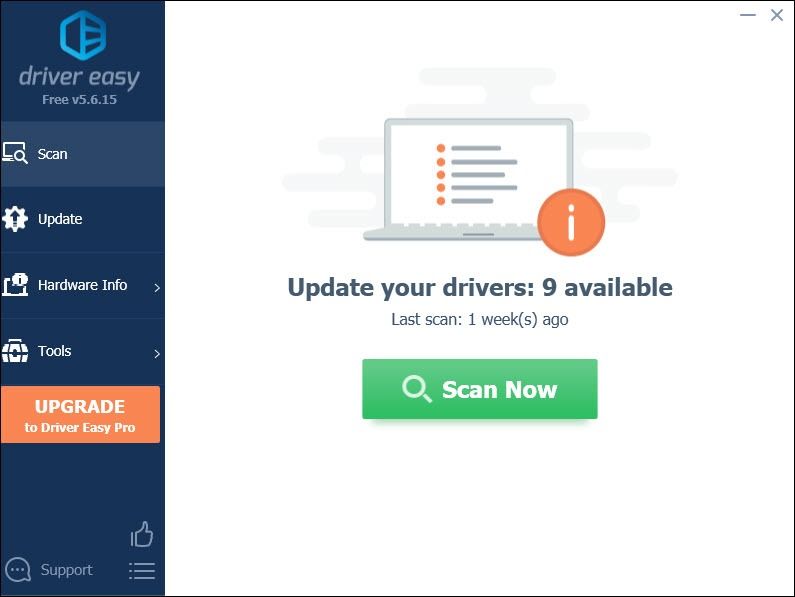
3) Kliknite Posodobi vse za samodejni prenos in namestitev pravilne različice vse gonilnike, ki v vašem sistemu manjkajo ali so zastareli.
(To zahteva Pro različica ki prihaja z popolna podpora in a 30-dnevno vračilo denarja garancija. Ko kliknete Posodobi vse, boste pozvani k nadgradnji. Če ne želite nadgraditi na različico Pro, lahko gonilnike posodobite tudi z BREZPLAČNO različico. Vse, kar morate storiti, je, da jih naložite enega za drugim in jih ročno namestite.)
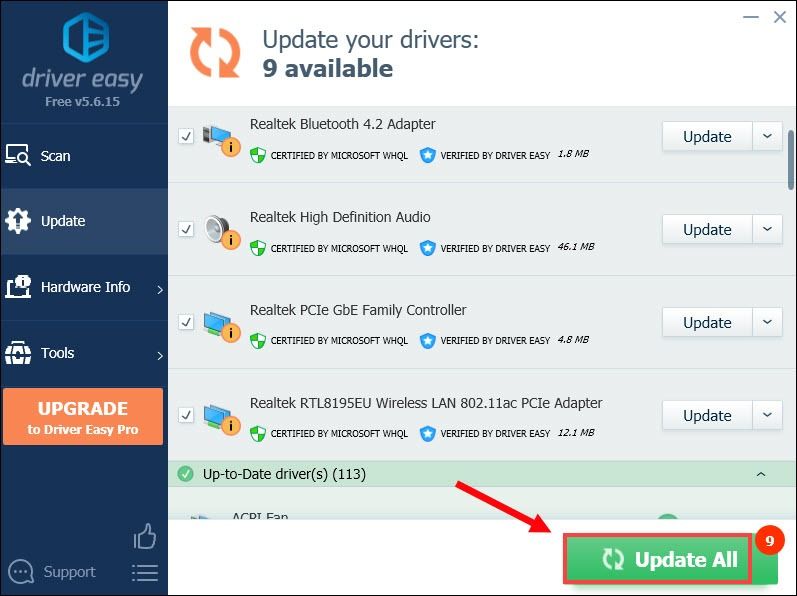
Po posodobitvi pogonov znova zaženite računalnik, da začnejo učinkovati. Nato lahko z glasovnim klepetom preverite, ali deluje.
Popravek 4: Ponastavite zvočne nastavitve igre
Če zvočne nastavitve igre niso pravilno nastavljene, funkcije ne morete pravilno uporabiti. Če ga želite popraviti, naredite naslednje:
1) Začnite svojo igro. V zgornjem levem kotu zaslona kliknite ikono zobnika.
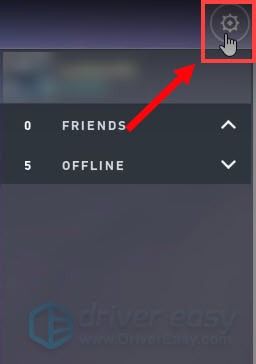
2) Kliknite NASTAVITVE .
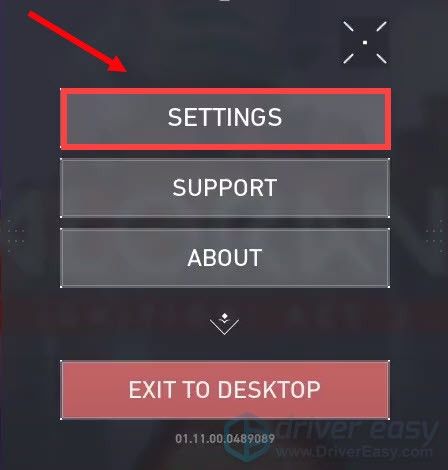
3) Izberite AUDIO> GLASOVNI ČAT .
Nastavite Izhodna naprava in Vhodna naprava kot Privzeta sistemska naprava .
Če še vedno ne deluje, lahko posebej izberete napravo, ki jo želite uporabiti.
Nato nastavite svoj Dohodni obseg in Glasnost mikrofona ravni vsaj petdeset% .
Prepričajte se tudi Glasovni klepet in Skupinski glasovni klepet so obrnjeni Vklopljeno .
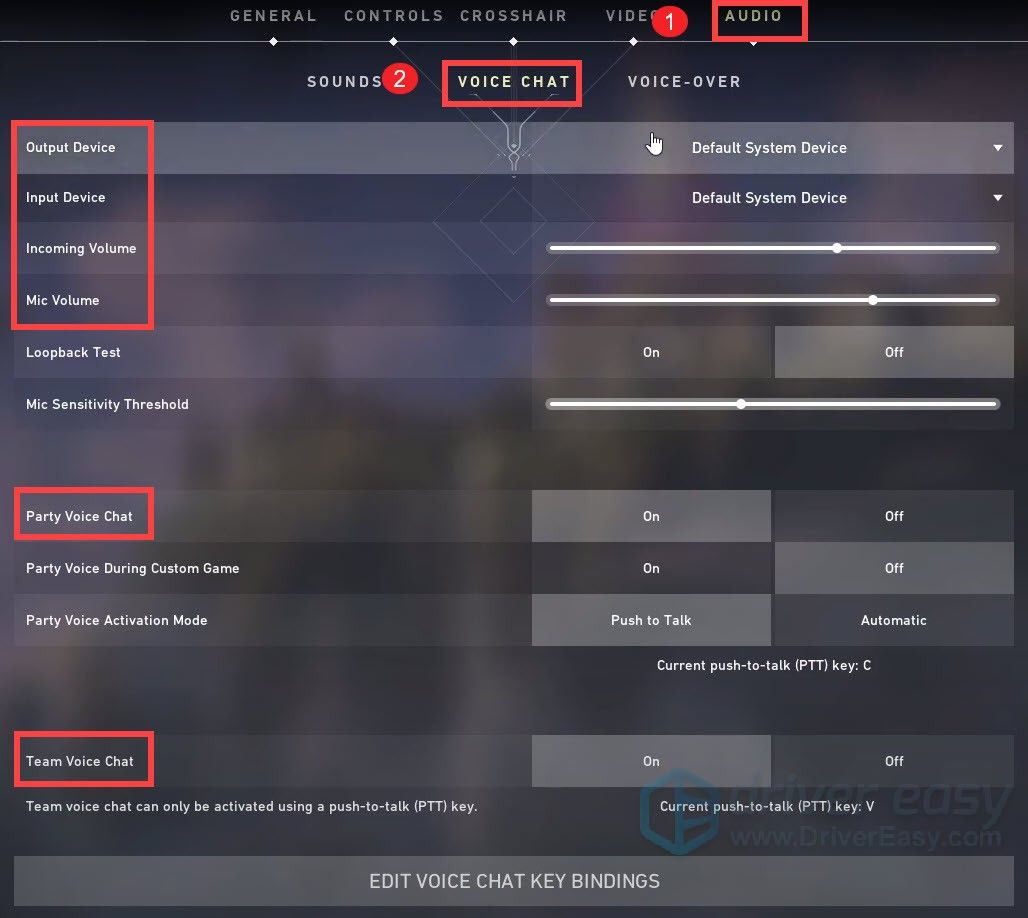
Po uveljavitvi sprememb zaženite VALORANT in preizkusite glasovni klepet. Če še vedno ne deluje pravilno, poskusite z naslednjim popravkom spodaj.
Popravek 5: Zaženite VALORANT kot skrbnik
1) V polje za iskanje vnesite vrednotenje . Desni klik VALORANTNO in izberite Odprite lokacijo datoteke .
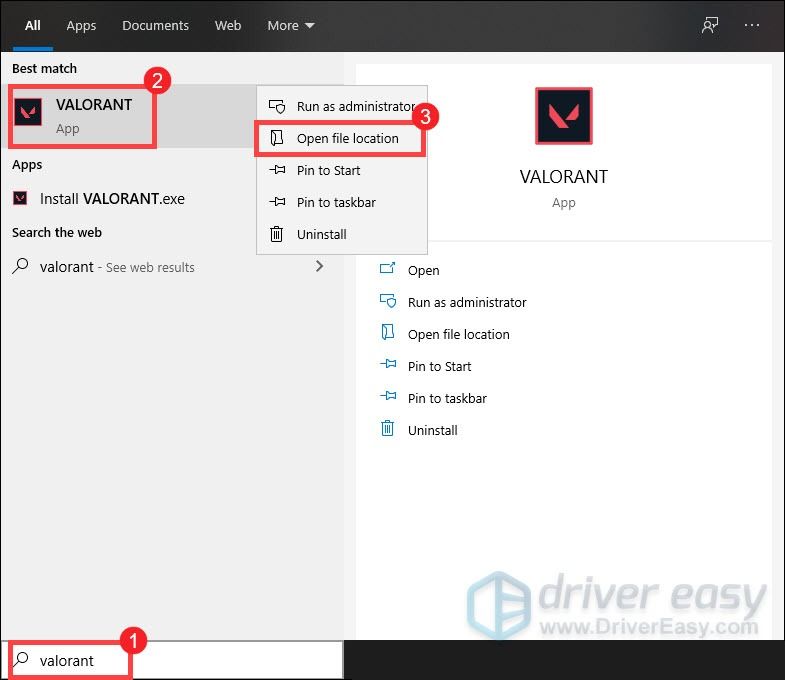
2) Ko se odpre okno, z desno miškino tipko kliknite Bližnjica VALORANT in izberite Lastnosti .
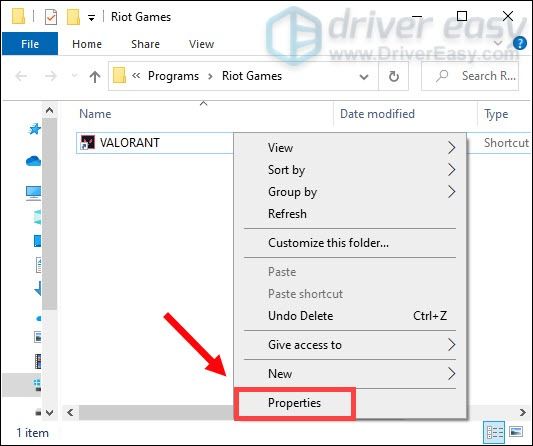
3) Izberite Kompatibilnost zavihek. Potrdite polje Zaženite ta program kot skrbnik . Nato kliknite Uporabi> V redu .
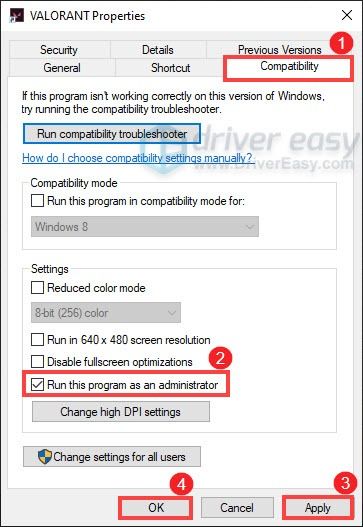
Po uveljavitvi sprememb poskusite z glasovnim klepetom preveriti, ali deluje.
Popravek 6: Izvedite čist zagon
Aplikacije sistema Windows v okolju sistema Windows obstajajo skupaj z drugimi aplikacijami drugih proizvajalcev in si delijo sistemske vire. Če se bistveni vir za VALORANT blokira zaradi konflikta, glasovni klepet v igri morda ne bo deloval. Če želite izključiti kakršen koli spor v programski opremi, bi bilo dobro očistiti zagonski sistem. Če želite to narediti, sledite spodnjim navodilom:
1) Na tipkovnici pritisnite Tipka z logotipom sistema Windows in R hkrati odpreti pogovorno okno Zaženi.
2) Vrsta msconfig in pritisnite Enter .
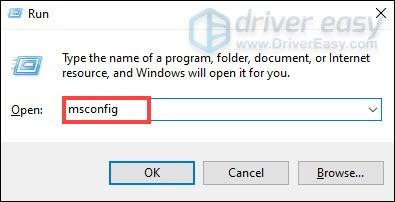
3) Kliknite na Storitve zavihek. Preveri Skrij vse Microsoftove storitve . To vam bo pomagalo, da slučajno onemogočite ključni postopek, kar očitno ne želite storiti.
Kliknite Onemogoči vse . Nato se pomaknite do vcg in preverite.
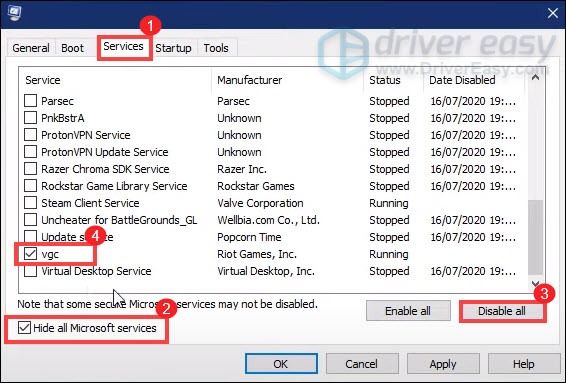
4) Kliknite Začeti zavihek. Nato kliknite Odprite upravitelja opravil .
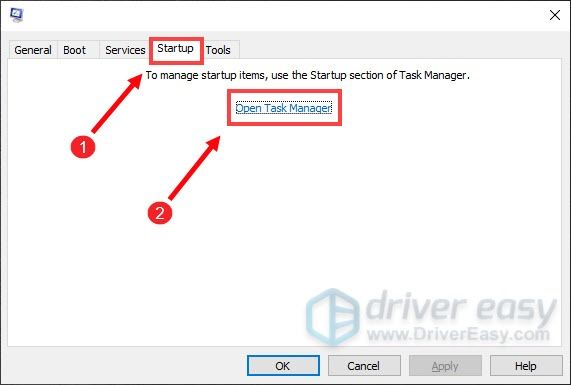
5) Ko se odpre upravitelj opravil, poskusite onemogočiti vse programe na seznamu. Ko to storite, se vrnite v sistemsko konfiguracijo in kliknite Prijavite se .
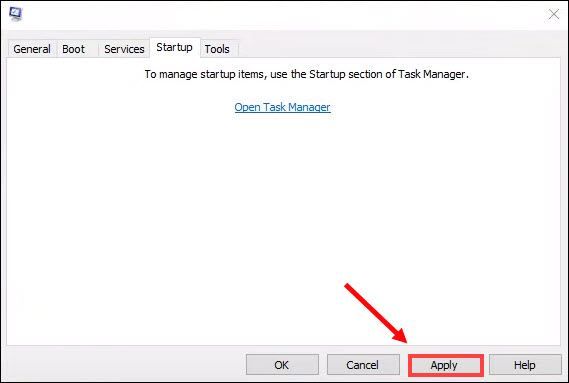
Nato znova zaženite računalnik in s tem boste odpravili težavo.
Upajmo, da ste zdaj sposobni pravilno in učinkovito komunicirati v svojih tekmovalnih igrah. Če imate kakršne koli ideje ali vprašanja, nam prosim pustite komentar spodaj. Kmalu se vam bomo oglasili.






